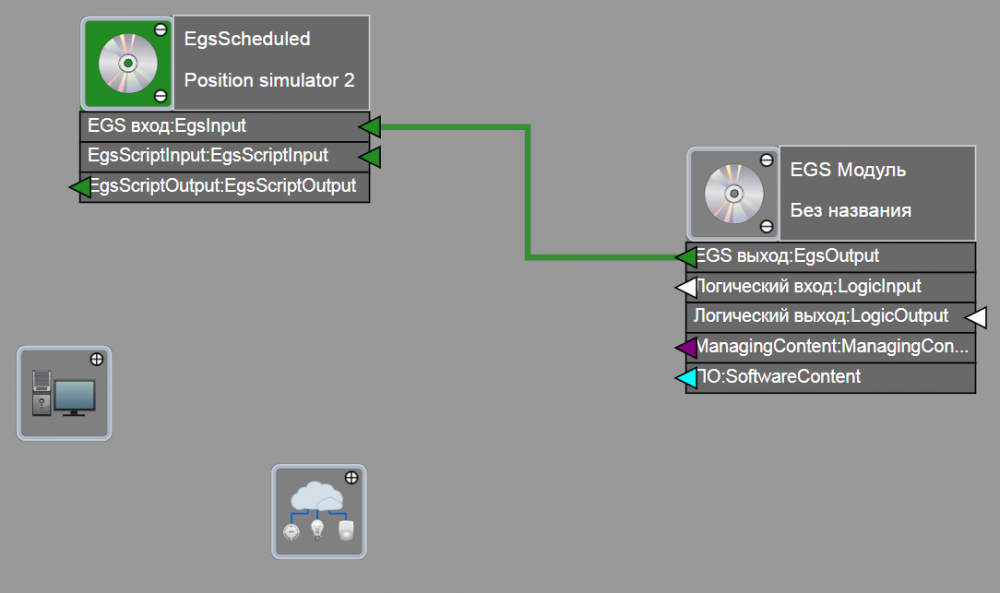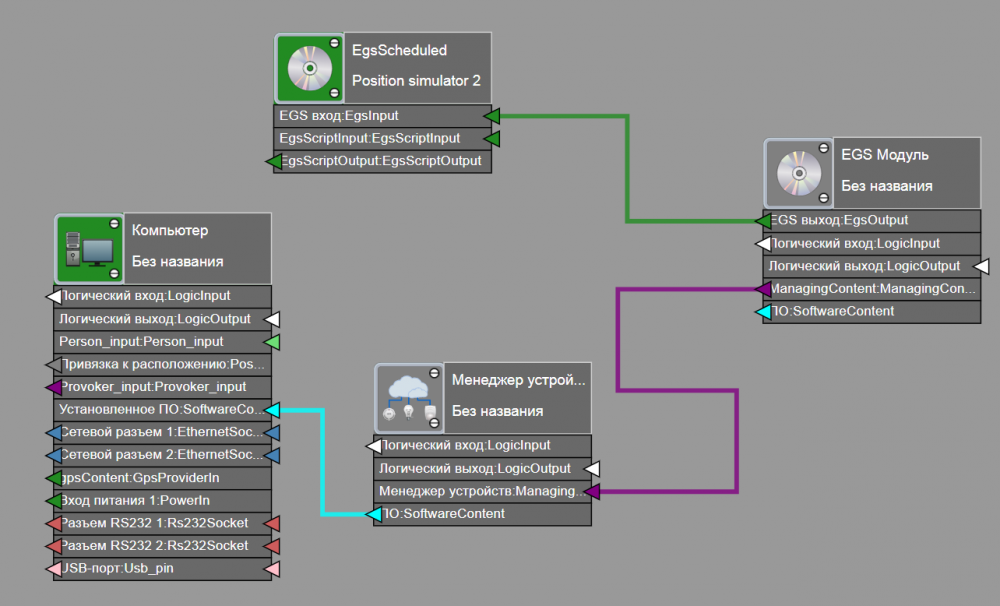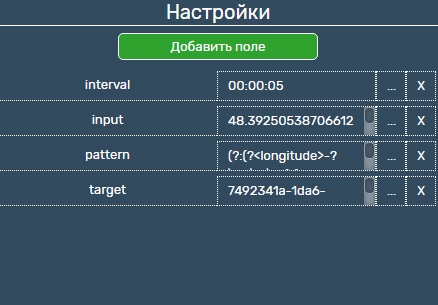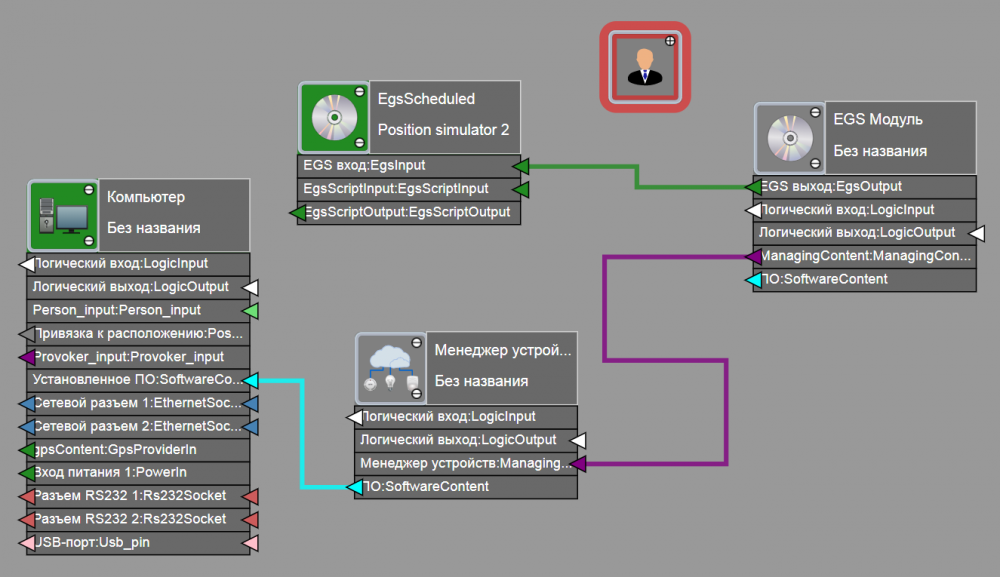Симулятор движения — различия между версиями
Ipe (обсуждение | вклад) (→Пример работы) |
Ipe (обсуждение | вклад) (→Пример работы) |
||
| Строка 73: | Строка 73: | ||
'''Результат''': | '''Результат''': | ||
| − | В параметр "Расположение" двигаемого элемента с периодичностью в 5 секунду будут | + | В параметр "Расположение" двигаемого элемента с периодичностью в 5 секунду будут меняться значения. |
Версия 15:50, 7 июня 2021
Тестирование системы. Скрипт работает с одной локальной базой интеграции.
Построение схемы
Для построения схемы требуется:
1. Загрузить триггер EgsScenario из http://maps.integra-s.com:5434/resources/typedef2017/egs/Position%20Simulator.put и добавить на схему через меню действие элементов > импорт элементов.
2. Перейти на вкладку "Типы элементов" и добавить из списка элементы Egs Модуль EgsModule, менеджер AcuarioManager и компьютер Computer.
3. Настроить сетевой адрес компьютера.
Для этого необходимо выделить на схеме компьютер и нажать на кнопку вызова свойств элемента.
В окне свойств элемента указать ip адрес используемого компьютера в строке "Сетевой адрес".
4. Связать EgsScenario и Egs Модуль, подключив пины «Egs вход: EgsInput» у EgsScenario и «Egs выход: EgsOutput» у Egs Модуля.
5. Привязать пин "'Привязка к менеджеру: ManagingContent" из Egs Модуля к пину "Менеджер устройств: ManagingContainer" из Менеджера устройств.
6. Подключить пин "ПО: SoftwareContent" из Менеджера устройств с пином "Установленное ПО: SoftwareContainer" из Компьютера.
7. Настроить следующий параметр триггера:
- задействовать триггер установив галочку у параметра Включен(enabled);
- в настройках:
- 1. settings.interval - интервал между изменениями позиции, например: 00:00:05.
- 2. данные о движении объекта в некотором формате (settings.input), например:
48.39250538706612,53.08561325603247,0 48.3916008019351,53.08549340734039,0 48.39167409940283,53.0853119589439,0 48.39181445107519,53.08495754008844,0 48.39209640494313,53.08438800284189,0 48.39227957653078,53.08389896728745,0 48.39283025959841,53.08396288429309,0 48.39373600936838,53.08412382293808,0 48.39360388037241,53.08466109322499,0 48.39313385277075,53.08562609372662,0 48.39250538706612,53.08561325603247,0;
- 3. регулярное выражение для разбора данных (settings.pattern), должно содержать три именованные группы с именами longitude, latitude и altitude, например:
(?:(?<longitude>-?\d+\.?\d*),(?<latitude>-?\d+\.?\d*),(?<altitude>-?\d+\.?\d*))\s*;
- 4. идентификатор двигаемого объекта (settings.target), например: dd0385b7-b32a-4658-88ab-afef3743459b.
Настройку параметров триггера можно выполнить, открыв свойства элемента.
Проверка
После запуска скрипта в параметре "Хеш" появится хеш текста скрипта, который должен быть равен тексту по следующей ссылке http://maps.integra-s.com:5434/resources/typedef2017/jsonpath.php?url=/egs/Position%20Simulator.put&path=0/params/hash/value
Хэш-сумма будет совпадать только в том случае, если скрипт был импортирован и не был изменен.
Алгоритм работы
- Находится объект назначения с идентификатором settings.target.
- Данные из settings.input при помощи регулярного выражения из settings.pattern преобразовываются в список групп параметров longitude, latitude и altitude.
- С заданным интервалом из списка выбирается следующая группа параметров по кругу.
- Параметры группы записываются в соответствующие параметры объекта назначения.
Пример работы
Для построения схемы необходимо:
1. Создать схему по выше описанному алгоритму (см. Построение схемы).
2. Добавить элемент "Мужчина". Идентификатор добавленного мужчины скопировать и вставить в параметр settings.target триггера EGS
3. Запустить Acuario Manager
Результат:
В параметр "Расположение" двигаемого элемента с периодичностью в 5 секунду будут меняться значения.